
Nome: ThumbsUp
Tipologia: Grafica – Licenza: freeware
Requisiti: Mac OS X 10.4 o superiore
ThumbsUp è una applicazione gratuita per creare, attraverso il semplice drag and drop, le miniature di gruppi di immagini. ThumbsUp gestisce tutti i formati immagine supportati da Mac OS X e QuickTime (JPEG, TIFF, PNG, BMP o GIF e anche i documenti in formato PDF).
Queste sono le caratteristiche principali di ThumbsUp:
- Conversione e ridimensionamento di immagini in batch
- E’ possibile pre-configurare le dimensioni desiderate, la qualità, la nitidezza e anche l’anti-aliasing
- Scala le immagini in percentuale o secondo una dimensione massima
- Può essere usato come convertitore ultra-veloce di screenshot PDF in altri formato immagine (usando la scala fino al 100 per cento)
- Crea immagini di anteprima di filmati QuickTime
Si può usare ThumbsUp per creare rapidamente immagini di anteprima (thumbnails o miniature appunto) per il vostro sito web, o per e-mail limitando la dimensione dei file allegati.
Interfaccia ed uso di ThumbsUp:
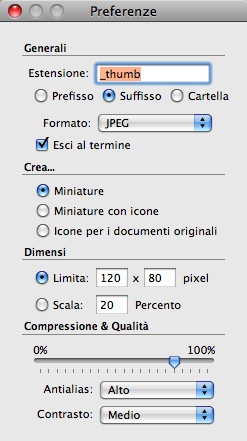
Quando si lancia l’applicazione viene presentata la finestra dove si effettuano i settaggi preliminari alla conversione.
Nelle preferenze Generali possiamo aggiungere un nome a nostro piacimento sia come suffisso che come prefisso a quello finale del documento che verrà creato. In alternativa, molto comoda a mio parere, è possibile creare una cartella con un nome prestabilito allo stesso livello di profondità del Finder che conterrà le immagini convertite.
Inoltre possiamo scegliere il formato d’immagine desiderato tra:
- BMB
- TIFF
- GIF
- JPEG
- JPEG 2000
- PNG
La check box poco più sotto ci da la possibilità di uscire dall’applicazione al termine della conversione stessa.
La sezione Crea… invece ci fa scegliere cosa creare tra le 3 seguenti possibilità:
- Miniature
- Miniature con icone
- Icone per i documenti originali
Se si devono creare le immagini per un sito web, consiglio la prima delle 3 opzioni.
Nella terza area (“Dimensi”, piccolo bug) settiamo i parametri con cui effettuiamo il ridimensionamento delle immagini. Sostanzialmente possiamo scalare limitando le dimensioni in pixel (larghezza o altezza) oppure usando un valore percentuale.
L’ultima area (Compressione & Qualità) controlla appunto il livello di compressione delle immagini finali (da 0 a 100%) e due parametri importanti:
- il livello di Anti-aliasing (alto, basso, nessuno)
- il Contrasto (forte, medio, leggero, senza contrasto)
Ricapitolando, dopo aver opportunamente settato i vari parametri sopra descritti, per effettuare la conversione basta fare il drag and drop sull’icona nel Dock di tutte le immagini selezionate.
ThumbsUp, giunto alla versione 4.4, si scarica gratuitamente dal sito Devon Technologies e pesa solo 307 Kb.

cmq è possibile farlo anche con Automator…
ps: piccolo hint per la redazione….una bella collana di hints e howto su Automator sarebbe una bella idea…:D
certo che si può fare anche con Automator, ma non tutti sanno usarlo o creare anche i flussi di base. Questa app è giusta per questa utenza: veloce, semplice e leggera :)
L’applicazione è valida, sarebbe stato più utile poter definire dei comandi, tipo scegliere in quale cartella fare le miniature a tutti i files, anzichè dover trascinare i files sull’icona… magari in una prox versione?